Wenn Sie Ihre WhatsApp-Nachrichten sichern, dauert der Vorgang ewig und das WhatsApp-Backup konnte nicht abgeschlossen werden. Sie bekommen möglicherweise auch diese Fehlermeldung: "Backup der Nachrichten fehlgeschlagen". Warum kommt das Problem vor? Wenn kann man das Problem beheben, wenn das WhatsApp-Backup funktioniert nicht? Keine Sorgen. In diesem Artikel stellen wir Ihnen 9 einfache Lösungen vor, um Ihnen dabei zu helfen.
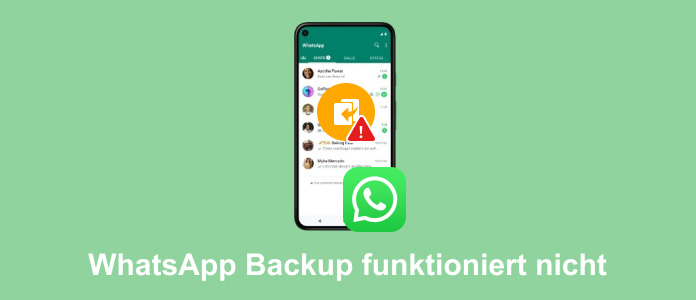
Fehler beim Konto, Internet, Speicherplatz, Akku usw. können verursachen, dass das WhatsApp-Backup nicht geht. Im ersten Teil zeigen wir Ihnen zuerst 7 einfache und schnelle Methoden zum Beheben des Problems.
Eine instabile Internetverbindung kann oft es verhindern, die WhatsApp-Daten zu sichern. Schalten Sie das WLAN aus und wieder ein oder wechseln Sie zu mobilen Daten, um eine stabilere Verbindung zu gewährleisten und das WhatsApp-Backup erneut durchzuführen.
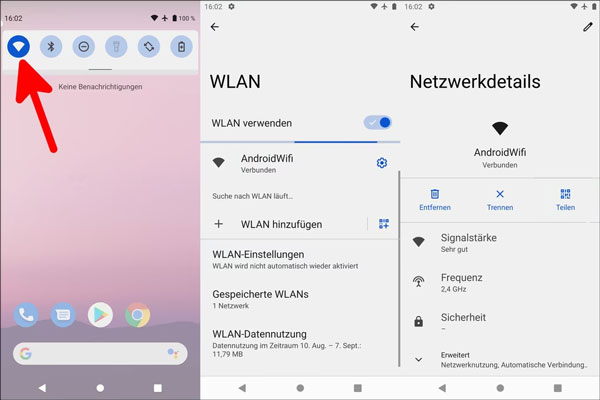
Ein unzureichender Speicherplatz ist einer der häufigsten Grund für das Problem "WhatsApp-Backup geht nicht". Unter diesem Fall können Sie den verfügbaren Speicherplatz und die Größe der Backup-Daten auf Ihrem Handy überprüfen, um sicherzustellen, dass genügend Platz für das Backup vorhanden ist. Wenn nicht, können Sie die Schritte unten befolgen, um WhatsApp-Cache zu leeren und mehr Speicherplatz freizugeben.
Für Android:

Tippen Sie auf "Einstellungen" > "Apps" > "WhatsApp" > "Speicher" > "CACHE LEEREN", um WhatsApp-Cache auf Android zu leeren.
Für iPhone:

Es gibt keine direkte Methode zum Löschen des Caches auf iPhone, es sei denn, Sie löschen WhatsApp und installieren es neu. Um den Vorgang zu vereinfachen, können Sie Aiseesoft iPhone Cleaner verwenden, um unnötige Caches oder andere Dateien zu entfernen.
Ein niedriger Akkustand kann ebenfalls das WhatsApp-Backup verhindern. Stellen Sie sicher, dass Ihr Gerät ausreichend aufgeladen ist oder schließen Sie es an eine Stromquelle an, bevor Sie das Backup starten.
Wenn das WhatsApp-Backup hängt, können Sie WhatsApp Stoppen erzwingen, um die App zu beenden und das nicht abgeschlossenes Backup zu schließen.
Schritt 1: Gehen Sie zu "Einstellungen" > "Apps" > "WhatsApp".
Schritt 2: Tippen Sie auf "Stoppen erzwingen", bestätigen Sie es mit einem Klick auf "OK", danach wird die WhatsApp beendet.
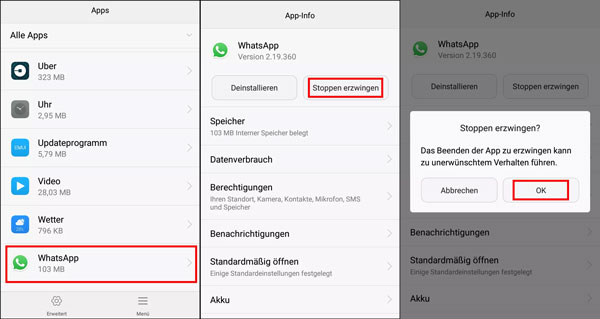
Manchmal kann ein einfacher Ab- und Anmelden Ihres Google-Kontos helfen, das Backup-Problem bei WhatsApp zu lösen. Melden Sie sich von Ihrem Google-Konto ab und dann wieder an. Dieser Vorgang aktualisiert die Verbindung und kann eventuelle Synchronisationsprobleme beheben. Danach können Sie überprüfen, ob das WhatsApp-Backup jetzt funktioniert.
Die Google Play-Dienste müssen aktiviert sein, damit das WhatsApp-Backup reibungslos funktioniert. Überprüfen Sie in den Einstellungen, ob die Google Play-Dienste aktiviert sind und aktualisieren Sie sie gegebenenfalls.
Schritt 1: Öffnen Sie "Einstellungen" > "Apps", geben Sie "Google Play-Dienste" ins Suchfeld ein.
Schritt 2: Stellen Sie sicher, dass Sie den Status der App als "Aktiviert" eingeschaltet haben.
Schritt 3: Scrollen Sie den Handy-Bildschirm nach unten, wenn es sich eine Schaltfläche "Aktualisieren" befindet, tippen Sie darauf, um Google Play-Dienste in den neuesten Stand zu halten.
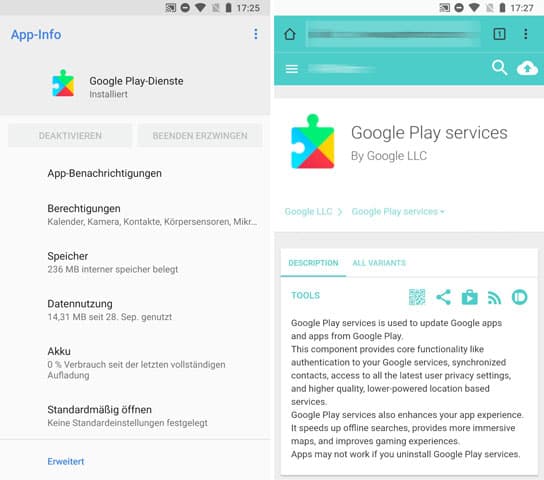
Wenn Sie zwei SIM-Karten auf Ihrem Handy eingesteckt haben, kann es helfen, die sekundäre SIM-Karte vorübergehend zu deaktivieren, um mögliche Verbindungsprobleme und -konflikte zu vermeiden. Die Anleitung ist wie folgend:
Schritt 1: Tippen Sie auf "Einstellungen" > "Mobilen Daten" > "SIM-Karten verwalten".
Schritt 2: Schalten Sie den Regler für SIM-Karte 2 aus und versuchen Sie es erneut.
WhatsApp bietet eine offizielle Lösung für das Problem "WhatsApp Backup funktioniert nicht", bzw. das angemeldete Google- oder iCloud-Konto ab und erneut anzumelden. Probieren Sie die Methoden nach folgenden Anleitungen aus, und überprüfen Sie, ob sie funktionieren.
Schritt 1: Öffnen Sie Einstellungen auf Ihrem Handy und tippen Sie auf das Profilbild, um die Konten-Informationen anzuzeigen.
Schritt 2: Wählen Sie Ihr Google-Konto aus und tippen Sie auf "Kontosynchronisierung" > "Menü" > "Synchronisieren", um ein Backup für aktuelle Daten zu erstellen.
Schritt 3: Gehen Sie zurück zur vorherigen Seite und tippen Sie auf "Konto entfernen", um das Google-Konto aus Ihrem Gerät zu entfernen.
Schritt 4: Öffnen Sie WhatsApp und fügen Sie das Google-Konto erneut an, indem Sie auf "Weitere Optionen" > "Einstellungen" > "Chats" > "Chat-Backup" > "Google-Konto" tippen.
Schritt 5: Sichern Sie Ihre WhatsApp-Daten erneut und überprüfen Sie, ob das WhatsApp Google Drive Backup geht oder nicht.
Schritt 1: Gehen Sie zu Einstellungen auf iPhone und tippen Sie auf "Name" > "iCloud" > "iCloud Drive" > "iPhone synchronisieren", um wichtige iPhone-Daten zu sichern.
Schritt 2: Schalten Sie die Option von iCloud Drive für WhatsApp Backup zuerst aus und erneut ein. Danach können Sie WhatsApp-Daten auf iPhone erneut sichern.
Was tun, wenn alle oben genannten Methoden nicht funktionieren? Unter diesem Fall können Sie Aiseesoft WhatsSync verwenden, um alle WhatsApp-Daten inkl. Bilder, Kontakte, Nachrichten, Videos, Anhänge usw. auf Ihrem Computer zu sichern und später das Backup aufs Gerät wiederherstellen. Fast alle Android-Marken und iPhone werden unterstützt, einschließlich Samsung, Huawei, Xiaomi, Google Pixel, iPhone 16 usw. Wenn Sie WhatsApp von Huawei auf Xiaomi übertragen möchten, diese Software bietet Ihnen auch einfache Möglichkeiten. Downloaden und installieren Sie Aiseesoft WhatsSync auf Ihrem Computer. Unten stellen wir Ihnen Schritt-für-Schritt vor, wie Sie WhatsApp-Backup von Android und iPhone erstellen.
Schritt 1: Schließen Sie Ihr Android oder iPhone durch ein USB-Kabel an den Computer an. Starten Sie die Software und wählen Sie "WhatsApp" > "WhatsApp sichern".
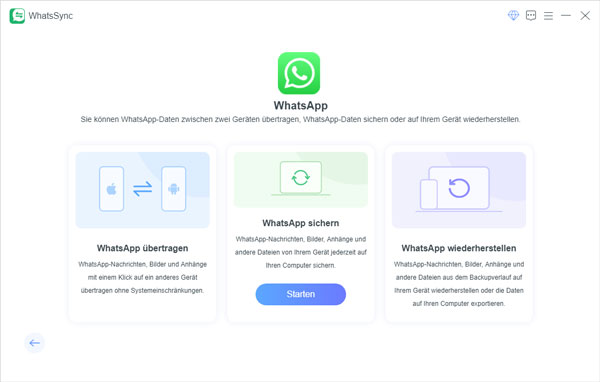
Schritt 2: Tippen Sie auf "Einstellungen" > "Chats" > "Chat-Backup" > "Backup" in WhatsApp auf Ihrem Handy und stellen Sie sicher, dass das Ende-zu-Ende-Verschlüsselungsschlüssel Backup bereits deaktiviert ist. Wenn Sie den Namen Ihres Geräts auf dem PC-Bildschirm ansehen, ist die Verbindung erfolgreich. Klicken Sie auf "Backup starten".
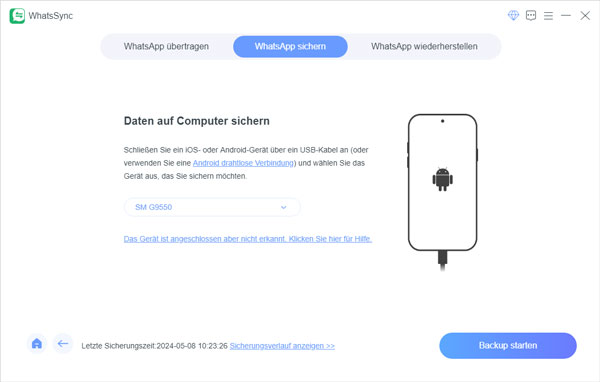
Schritt 3: Klicken Sie auf "Weiter" auf dem PC und wählen Sie "64-stelligen Verschlüsselungsschlüssel verwenden" auf Ihrem Handy.
Schritt 4: Tippen Sie auf "Einschalten", danach wird ein 64-stelliger Schlüssel erstellt. Speichern Sie den Code und tippen Sie auf "Ich habe meinen 64-stelligen Schlüssel gespeichert" > "Erstellen" > "Sichern" in WhatsApp.
Schritt 5: WhatsSync beginnt nun, die WhatsApp-Daten von Ihrem Android zu sichern.
Tipp: Für iPhone sind die Schritt 2-4 nicht benötigt. Verbinden Sie Ihr iPhone mit dem PC und klicken Sie auf "Backup starten". Die WhatsApp-Daten auf dem iPhone wird automatisch gesichert.
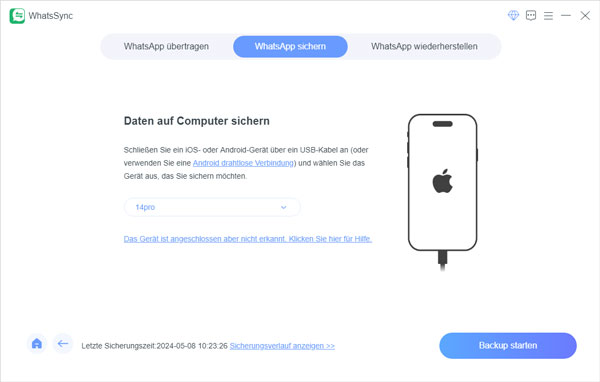
Wie viel Speicherplatz benötige ich für ein WhatsApp-Backup?
Der benötigte Speicherplatz hängt von der Größe deiner Chats und Medien ab. Überprüfe den Speicherplatz in den Einstellungen deines Geräts und stelle sicher, dass ausreichend Platz vorhanden ist.
Kann ein fehlgeschlagenes Backup meine WhatsApp-Daten löschen?
Nein, ein fehlgeschlagenes Backup löscht deine Daten nicht. Deine Chats und Medien bleiben in der App erhalten, bis das Backup erfolgreich durchgeführt wird.
Das WhatsApp-Backup geht nicht obwohl genug Speicher, warum?
In diesem Fall können Sie Ihr die Internetverbindung überprüfen, Neustart für WhatsApp erzwingen, das angemeldete Konto aus und erneut anmelden. Wenn das WhatsApp Backup noch nicht funktioniert, verwenden Sie bitte Aiseesoft WhatsSync.
Fazit
WhatsApp ist eine der am häufigsten genutzten Messaging-Apps weltweit. Machen Sie keine Panik mehr, wenn Ihr WhatsApp-Backup nicht funktioniert. In diesem Artikel haben wir Ihnen insgesamt 9 Methoden vorgestellt, die Ihnen dabei helfen können, um die WhatsApp-Daten ohne Verlust zu sichern. Wählen Sie eine passende Methode aus und behalten Sie die wertvollen Nachrichten und Medien in WhatsApp.